织梦网站怎样增加百度分享功能
1、首先我们需要找到百度分享的代码,打开百度,搜索百度分享
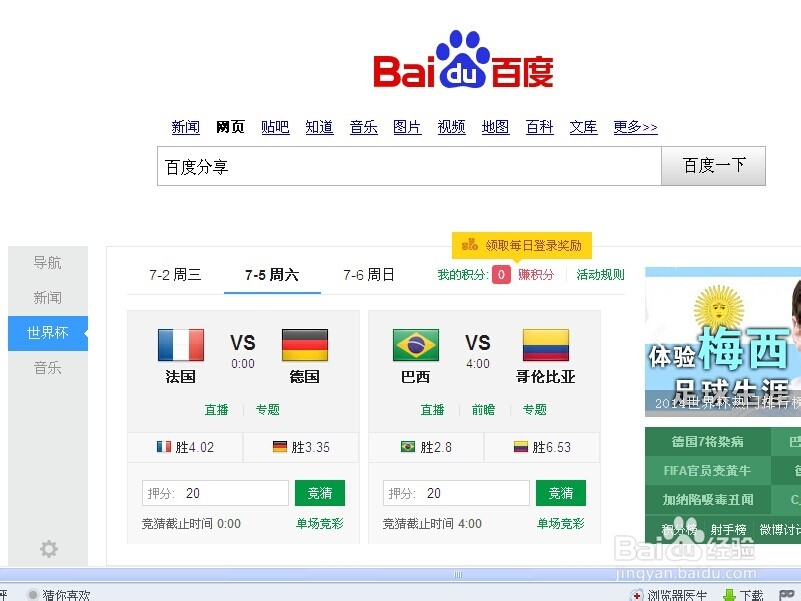
2、在出现的页面中,进入百度分享官网

3、选择免费获取代码,出现新窗口,最下部找到“下一步 页面按钮设置”进入
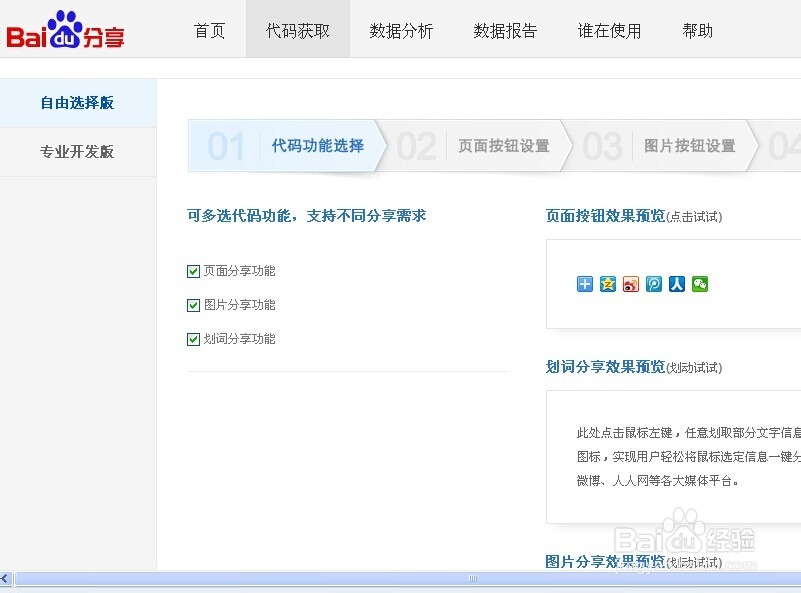
4、第一种:小编给织梦网站加侧边栏分享功能,所以在新窗口中,小编在这里选择”浮窗式“,找个自己话浙邻凉喜欢的颜色,其它具体的设置,因为比较简单省略,然后点击“直接复制代码"
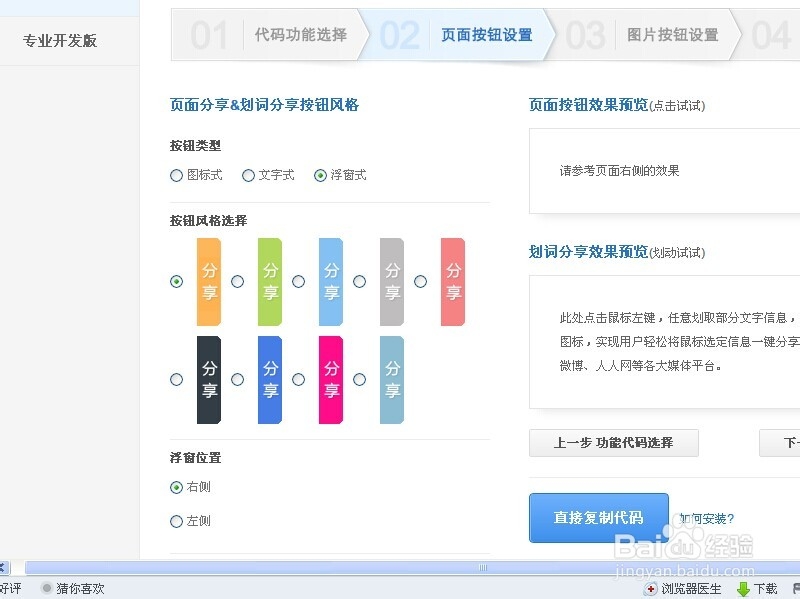
5、如何把代码加入到织梦中呢,进入织梦后台,找到模板-默认模板管理-footer.htm列表页底部模板

6、打开footer.htm后,在<d坡纠课柩iv class="footer_right"></div>代码后面,粘贴刚才复制的百度分享代码

7、保存代码,一键更新织梦网站后,你会看到您的网站侧边栏,已经有了分享功能,侧边栏百度分享功能完成
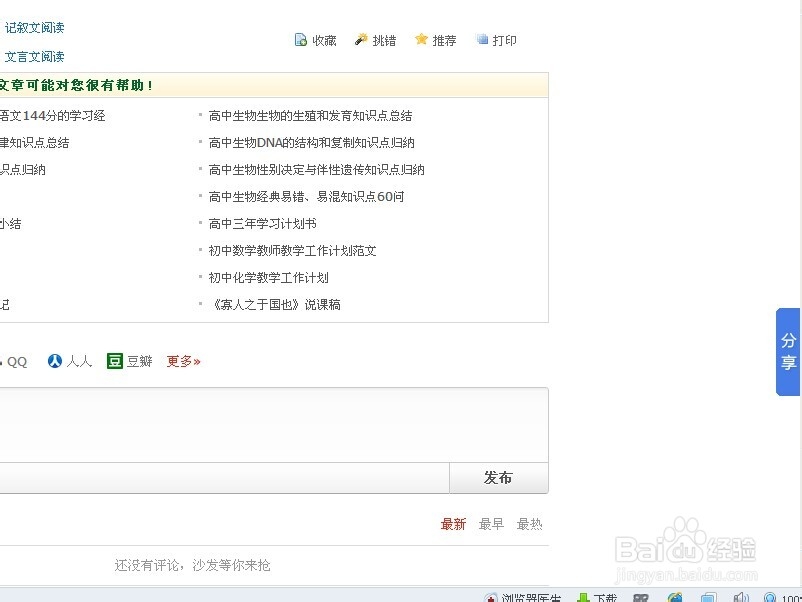
8、第二种:小编把百度分享功能加到织梦文章内容下面,如图
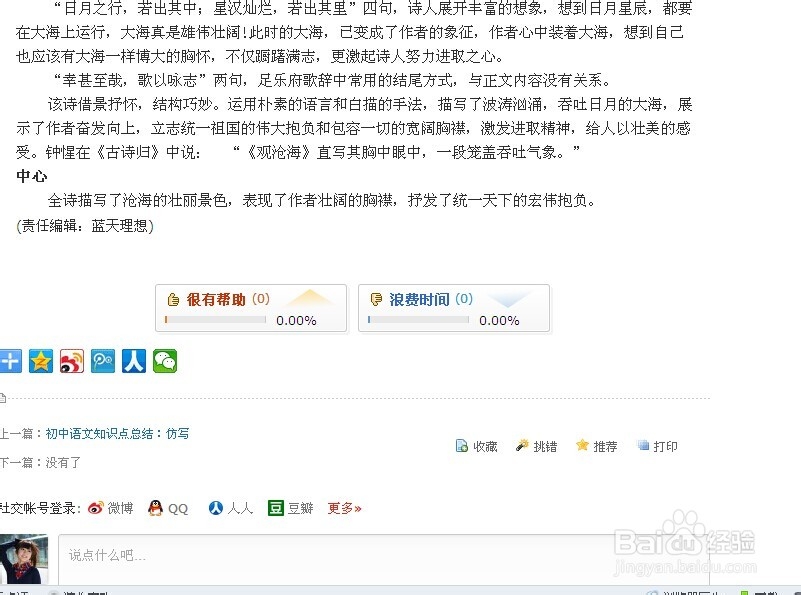
9、如何实现这个效果呢,首先在下面百度分享按钮的界面选择”图标式"设置省略,点击“直接复制代码"
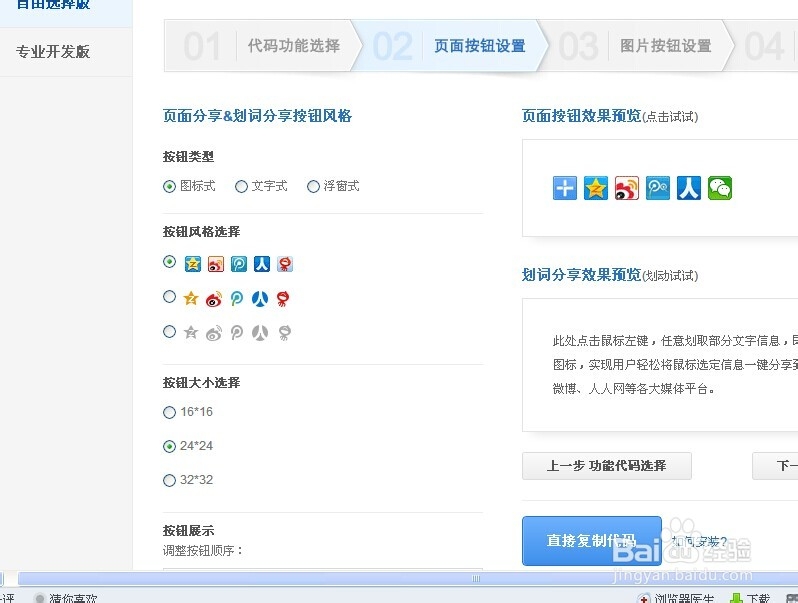
10、进入织梦后台找到,文章内容页模板article_article.htm修改

11、找到如下代码<!-- //分享代码开始 -->{dede:bshare/}<!-- //分享代码结束 -->将中间的{dede:bshare/}用你上面百度分享代码替换,保存后,然后一键更新网站
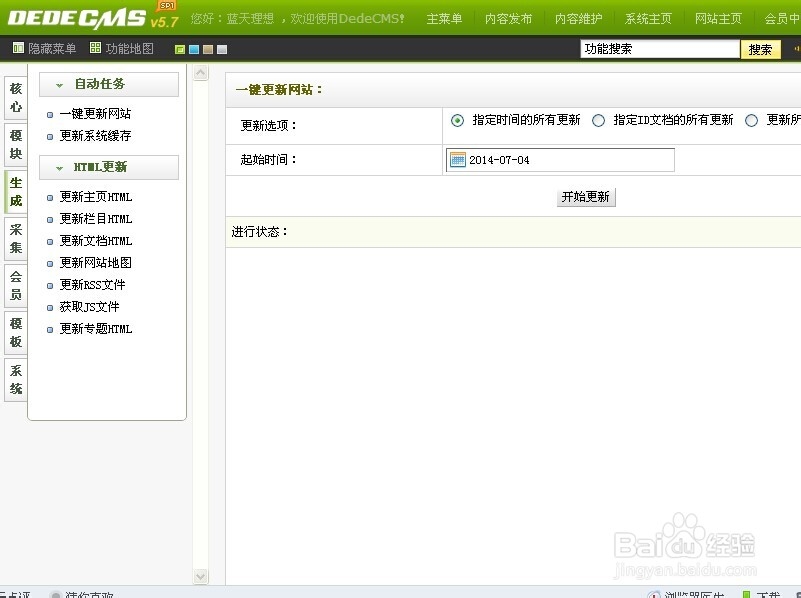
12、至此,织梦网站在两个不同位置增加百度分享代码的方法介绍完毕,自己试着做吧!